วิธีเปิดปิดใบตอบรับการอ่านอีเมล Outlook

สมมติว่า(Suppose)คุณส่งจดหมายสำคัญถึงใครซักคนและตอนนี้กำลังรอการตอบกลับอย่างใจจดใจจ่อ ระดับความวิตกกังวลจะลดลงถ้าไม่มีข้อบ่งชี้ว่ามีการเปิดจดหมายหรือไม่ Outlookช่วยให้คุณกำจัดปัญหานี้ได้ค่อนข้างง่าย มีตัวเลือกของRead Receiptซึ่งผู้ส่งจะได้รับการตอบกลับอัตโนมัติ(sender receives an automatic reply)เมื่อเปิดเมลแล้ว คุณสามารถเปิดหรือปิดใช้งานตัวเลือกใบตอบรับการอ่าน(read receipt option)อีเมล Outlook(Outlook email) สำหรับอีเมลเดียวหรือสำหรับอีเมลทั้งหมดที่คุณส่ง คู่มือที่กระชับ(concise guide)นี้จะสอนวิธีเปิดหรือปิด(Off)ใบตอบรับการอ่านอีเมลของ Outlook(Outlook Email Read Receipt)

วิธีเปิดหรือปิดใบตอบรับการอ่านอีเมล Outlook(How to Turn Outlook Email Read Receipt On or Off)
หมายเหตุ:(Note:)วิธีการนี้ได้รับการทดสอบโดยทีมงานของเราในOutlook 2016(Outlook 2016)
วิธีขอใบตอบรับการอ่านใน Microsoft Outlook(How to Request a Read Receipt in Microsoft Outlook )
ตัวเลือกที่ 1: สำหรับจดหมายเดี่ยว(Option 1: For A Single Mail)
ต่อไปนี้คือวิธีเปิด ใบตอบ รับการอ่าน(read receipt)อีเมล Outlook(Outlook email) สำหรับอีเมลฉบับเดียวก่อนส่ง:
1. เปิดOutlookจากแถบค้นหาของ Windows(Windows search bar)ดังที่แสดงด้านล่าง

2. คลิกที่อีเมลใหม่(New Email)และสลับไปที่แท็บตัวเลือก(Options) ใน หน้าต่างข้อความ(message)ไม่มีชื่อ ใหม่(Untitled)

3. ที่นี่ ทำเครื่องหมายที่ช่องทำเครื่องหมายขอใบตอบรับการอ่าน(Request a Read Receipt)ซึ่งแสดงเป็นไฮไลต์

4. ตอนนี้ส่งอีเมลของคุณ(Send your mail)ไปยังผู้รับ เมื่อผู้รับเปิดจดหมายของคุณ คุณจะได้รับจดหมายตอบกลับ( reply mail)พร้อมกับวันที่และเวลา(date and time)ที่เปิดจดหมาย
ตัวเลือกที่ 2: สำหรับอีเมลทุกฉบับ
(Option 2: For Every Email
)
(Outlook email) ตัวเลือกใบตอบรับการอ่าน(read receipt option)อีเมล Outlookสำหรับอีเมลเดียวมีประโยชน์ในการส่งและรับทราบการรับสำหรับอีเมลที่มีลำดับความสำคัญสูง แต่อาจมีบางครั้งที่ผู้ใช้ต้องติดตามอีเมลเป็นประจำมากขึ้นเพื่อติดตามความคืบหน้าของโครงการ ในกรณีเช่นนี้ ให้ใช้ขั้นตอนนี้เพื่อเปิดหรือเปิดใช้งานใบตอบรับการอ่านอีเมลในOutlookสำหรับอีเมลทั้งหมดที่คุณส่ง
1. เปิดOutlookเป็นเวอร์ชันก่อนหน้าแล้วคลิก แท็บ ไฟล์(File)ดังที่แสดง
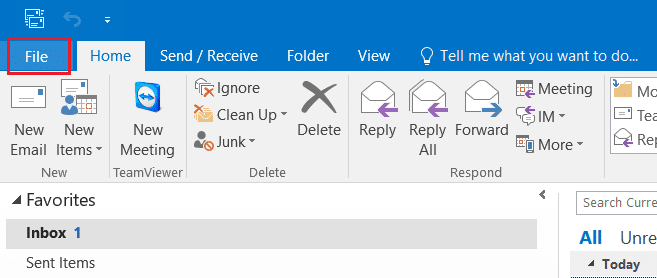
2. จากนั้นคลิกที่ตัวเลือก(Options)
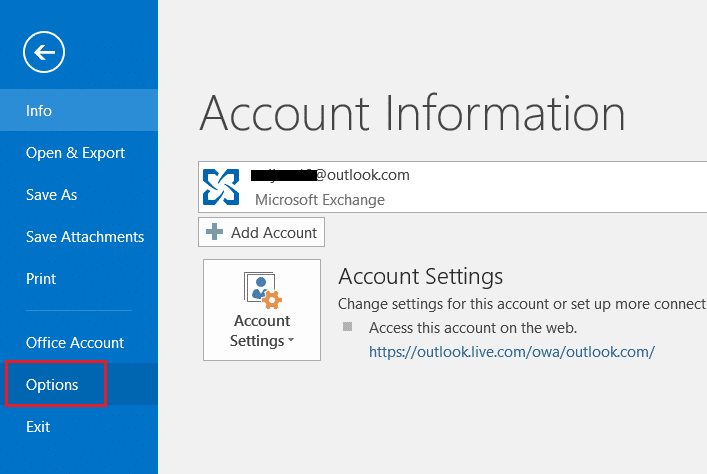
3. หน้าต่าง ตัวเลือก Outlook(Outlook Options)จะปรากฏขึ้น ที่นี่ คลิกที่จดหมาย(Mail.)

4. ทางด้านขวา ให้เลื่อนลงมาจนกว่าคุณจะเห็นส่วนการติดตาม(Tracking)
5. ตอนนี้ ให้ตรวจสอบสองตัวเลือกสำหรับข้อความทั้งหมดที่ส่ง คำขอ:(For all messages sent, request:)
- ใบเสร็จการจัดส่งยืนยันข้อความถูกส่งไปยังเซิร์ฟเวอร์อีเมลของผู้รับ(Delivery receipt confirming the message was delivered to the recipient’s e-mail server.)
- ใบตอบรับการอ่านยืนยันผู้รับดูข้อความ(Read receipt confirming the recipient viewed the message.)

6. คลิกตกลง(OK)เพื่อบันทึกการเปลี่ยนแปลงเพื่อรับข้อความยืนยัน(confirmation message)หนึ่งครั้งเมื่อมีการส่งจดหมายและหนึ่งครั้งเมื่อผู้รับอ่าน
อ่านเพิ่มเติม:(Also Read:)วิธีสร้าง บัญชี อีเมลOutlook.com ใหม่(New Outlook.com Email Account)
วิธีตอบสนองต่อคำขออ่านใบเสร็จรับเงิน
(How to Respond to a Read Receipt Request
)
ต่อไปนี้เป็นวิธีตอบกลับคำขอใบตอบรับการอ่าน(read receipt request)อีเมล Outlook(Outlook email) :
1. เปิดตัว Outlook ไปที่File > Options > Mail > Trackingโดยใช้ขั้นตอนที่ 1-4(Steps 1-4)ของวิธีการก่อนหน้า
2. ในส่วนสำหรับข้อความใดๆ ที่มีคำขอใบตอบรับการอ่าน:(For any message that includes a read receipt request:)เลือกตัวเลือกตามความต้องการของคุณ:
- ส่งใบตอบรับการอ่านเสมอ:( Always send a read receipt:)หากคุณต้องการส่งใบตอบรับการอ่านในOutlookสำหรับอีเมลทั้งหมดที่คุณได้รับ
- อย่าส่งใบตอบรับการอ่าน: (Never send a read receipt: )หากคุณไม่ต้องการส่งใบตอบรับการอ่าน
- ถามทุกครั้งว่าจะส่งใบตอบรับการอ่านหรือไม่: (Ask each time whether to send a read receipt: )เลือกตัวเลือกนี้เพื่อสั่งให้Outlookขออนุญาตส่งใบตอบรับการอ่าน

3. คลิกตกลง(OK)เพื่อบันทึกการเปลี่ยนแปลงเหล่านี้
ถึงตอนนี้ คุณได้เรียนรู้วิธีขอหรือตอบกลับใบตอบรับการอ่าน(Read Receipt)สำหรับอีเมลในOutlookแล้ว ในส่วนถัดไป เราจะพูดถึงวิธีปิดใช้งาน ใบ ตอบรับการอ่าน(read receipt)อีเมล Outlook(Outlook email)
วิธีปิดการใช้งานใบตอบรับการอ่านอีเมลใน Microsoft Outlook (How to Disable Email Read Receipt in Microsoft Outlook )
อ่านด้านล่างเพื่อเรียนรู้วิธี ปิดใบตอบ รับการอ่านอีเมล Outlook(Outlook Email Read Receipt)หากจำเป็น
ตัวเลือกที่ 1: สำหรับจดหมายเดี่ยว(Option 1: For A Single Mail)
หากต้องการปิดใช้งานตัวเลือกใบตอบรับการอ่าน(read receipt option)อีเมล Outlook(Outlook email) ให้ทำตามขั้นตอนที่กล่าวถึงด้านล่าง:
1. เปิดOutlookจาก แถบค้นหา ของWindows(Windows search bar)

2. คลิกที่อีเมลใหม่ (New Email.)จากนั้นเลือกแท็(Options)บตัวเลือกใน หน้าต่าง ข้อความไม่มีชื่อ(Untitled message)ที่เปิดขึ้น

3. ที่นี่ ยกเลิกการเลือกช่องทำเครื่องหมาย:
- ขอใบตอบรับการอ่าน(Request a Read Receipt)
- ขอใบส่งของ(Request a Delivery Receipt)

4. ตอนนี้ส่งอีเมลของคุณ(Send your mail)ไปยังผู้รับ คุณจะไม่ได้รับการตอบกลับจากการรับปลายทางอีกต่อไป
อ่านเพิ่มเติม:(Also Read:)วิธีส่งคำเชิญในปฏิทิน(Calendar Invite)ในOutlook
ตัวเลือกที่ 2: สำหรับอีเมลทุกฉบับที่คุณส่ง(Option 2: For Every Email You Send)
คุณยังสามารถปิดใช้งานใบตอบรับการอ่านอีเมล(email read receipt)สำหรับอีเมลทุกฉบับที่คุณส่งในOutlookได้ดังนี้:
1. เปิดตัวMicrosoft Outlook (Microsoft Outlook)ไปที่File > Options > Mail > Trackingตามที่อธิบายไว้ก่อนหน้านี้
2. ยกเลิกการเลือกสองตัวเลือกต่อไปนี้เพื่อปิดใช้งานใบตอบรับการอ่านใน Outlook:
- ใบเสร็จการจัดส่งยืนยันข้อความถูกส่งไปยังเซิร์ฟเวอร์อีเมลของผู้รับ(Delivery receipt confirming the message was delivered to the recipient’s e-mail server.)
- ใบตอบรับการอ่านยืนยันผู้รับดูข้อความ(Read receipt confirming the recipient viewed the message.)

3. คลิกที่ตกลง(OK)เพื่อบันทึกการเปลี่ยนแปลง
เคล็ดลับแบบมือโปร:(Pro Tip:)คุณไม่จำเป็นต้องเลือก/ยกเลิกการเลือกทั้งสองตัวเลือก คุณสามารถเลือกรับเฉพาะใบเสร็จการจัดส่ง(only Delivery receipt)หรือ ใบตอบ รับการอ่าน(only Read receipt)เท่านั้น
ที่แนะนำ:(Recommended:)
- แก้ไขแล็ปท็อป HP(Fix HP Laptop)ไม่เชื่อมต่อกับWi-Fi
- แก้ไข Microsoft Office(Fix Microsoft Office)ไม่เปิดในWindows 10
- วิธีแก้ไขข้อผิดพลาดการผสาน Git
- วิธีลดขนาดไฟล์ PDF(PDF File Size)โดยไม่สูญเสียคุณภาพ(Losing Quality)
นั่นคือวิธีการเปิดหรือปิด(Off)ใบตอบรับการอ่านอีเมล Outlook (Outlook Email Read Receipt)แม้ว่าคุณลักษณะนี้จะไม่ได้จัดเตรียม ใบตอบ delivery/read receipt ที่จำเป็น ทุกครั้ง แต่ก็มีประโยชน์เกือบทุกครั้ง หากคุณมีข้อสงสัยหรือข้อเสนอแนะ โปรดติดต่อเราผ่านทางส่วนความคิดเห็น(comment section)
Related posts
วิธีการตรวจสอบ Email ID เชื่อมกับ Facebook Account ของคุณ
Combine ทั้งหมด Your Email Accounts เป็นหนึ่ง Gmail Inbox
Fix Discord Go Live ไม่ปรากฏตัว
Fix League ของ Legends Black Screen ใน Windows 10
Fix Minecraft Error ล้มเหลวในการ Write Core Dump
จำ Email คุณไม่ได้ตั้งใจที่จะส่งใน Gmail
Fix Discord Notifications ไม่ทำงาน
วิธีการดาวน์โหลดวิดีโอบน YouTube Laptop/PC
วิธีการ Fix No Sound บน Steam Games
Fix Fallout 3 Ordinal 43 ไม่ใช่ Found Error
Fix MHW Error Code 50382-MW1
วิธีการ Fix Git Merge Error
10 Best Android Emulators สำหรับ Windows and Mac
Fix Folder Keeps Reverting เพื่อ Read เฉพาะบน Windows 10
แก้ไขข้อความแจ้งรหัสผ่าน Outlook ปรากฏขึ้นอีกครั้ง
วิธีการใช้ Gmail ใน Microsoft Outlook
7 Ways เพื่อ Fix Email Stuck ใน Outbox ของ Gmail
Fix io.netty.channel.AbstractChannel $ AnnotatedConnectException Error ใน Minecraft
แก้ไขการเล่นอัตโนมัติของ YouTube ไม่ทำงาน
วิธีการติดตั้งหรือถอนการติดตั้ง OneDrive ใน Windows 10
